Hướng dẫn sơ đồ tổ chức Lucidchart để mô tả cấu trúc công ty
Sơ đồ tổ chức xác định những người mà bạn nên giao tiếp về mối quan tâm của mình. Có một hệ thống phân cấp được tạo thành từ những người khác nhau trong một tổ chức, xác định vai trò và trách nhiệm của họ. Tuy nhiên, yếu tố then chốt ở đây là mối quan hệ của mỗi và mọi người trong tổ chức. Do đó, biểu đồ này luôn hiện diện ở hầu hết mọi công ty, doanh nghiệp.
Quan trọng không kém, bạn cần biết cách tạo biểu đồ này. Một trong những công cụ hiệu quả mà bạn có thể tin cậy là Lucidchart. Chương trình đi kèm với các hình dạng và số liệu cơ bản để tạo sơ đồ tổ chức. Do đó, bài đăng này sẽ chứng minh quá trình cách tạo sơ đồ tổ chức trong Lucidchart. Hơn nữa, bạn sẽ học được một công cụ đáng kinh ngạc khác để tạo sơ đồ tổ chức. Đọc qua để tìm hiểu thêm.
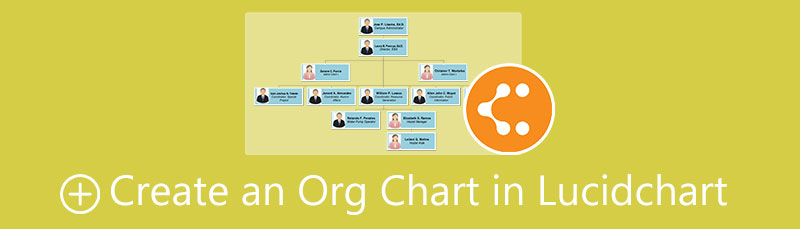
- Phần 1. Cách tạo Sơ đồ tổ chức bằng giải pháp thay thế Lucidchart tốt nhất
- Phần 2. Hướng dẫn cách tạo sơ đồ tổ chức trong Lucidchart
- Phần 3. Câu hỏi thường gặp về Biểu đồ tổ chức
Phần 1. Cách tạo Sơ đồ tổ chức bằng giải pháp thay thế Lucidchart tốt nhất
Trước khi đi thẳng vào phần hướng dẫn biểu đồ tổ chức Lucidchart, trước tiên chúng ta hãy xem xét sự thay thế tuyệt vời của nó. MindOnMap là chương trình tiếp theo của bạn nếu bạn thích một công cụ tạo biểu đồ tổ chức miễn phí, thuận tiện và dễ sử dụng. Công cụ này cung cấp nhiều bố cục và mẫu khác nhau cho các loại sơ đồ khác nhau. Phong cách và thiết kế sẽ được phổ biến trước cho bạn. Bạn chắc chắn sẽ có thể tạo các biểu đồ tổ chức năng động và phong cách bằng chương trình này.
Hơn nữa, nó cho phép người dùng đính kèm hình ảnh và biểu tượng cho sơ đồ tổ chức được cá nhân hóa. Do đó, nếu bạn muốn chèn hồ sơ của những người liên quan đến tổ chức, bạn có thể thực hiện bằng công cụ này. Mặt khác, đây là quy trình từng bước về cách tạo sơ đồ tổ chức trong giải pháp thay thế Lucidchart.
An toàn tải
An toàn tải
Khởi chạy ứng dụng web
Bắt đầu bằng cách truy cập chương trình. Làm điều này bằng cách mở trình duyệt ưa thích của bạn. Tiếp theo, gõ liên kết của công cụ trên thanh địa chỉ để vào trang chính của chương trình. Sau đó, nhấp vào nút Tạo bản đồ tư duy của bạn để truy cập công cụ. Sau đó, đăng ký tài khoản nếu bạn là người dùng lần đầu.
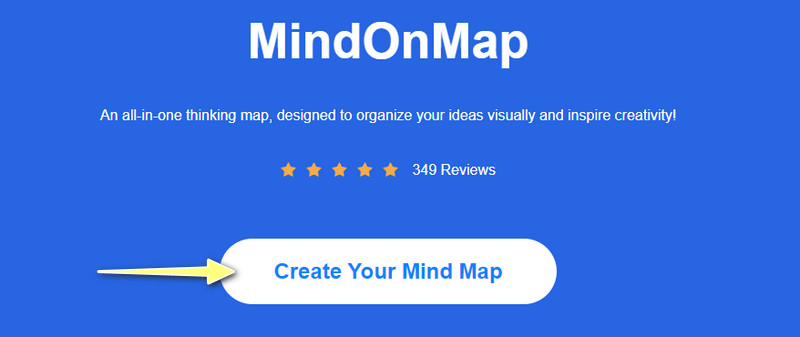
Tạo biểu đồ tổ chức
bạn nên đến Mới tab nơi đặt bố cục và chủ đề. Từ đây, chọn Bản đồ tổ chức cách trình bày. Khi đó, bảng chỉnh sửa của công cụ sẽ hiện ra. Thêm chi nhánh bằng cách nhấp vào Nút nút trên menu trên cùng. Tiếp tục thêm các chi nhánh theo số lượng người có trong tổ chức.
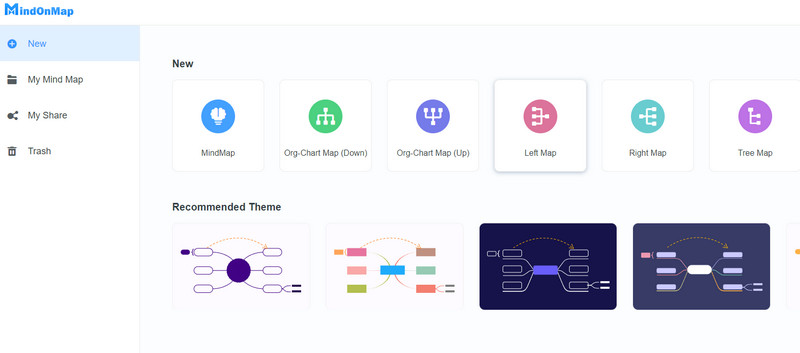
Chỉnh sửa sơ đồ tổ chức
Mở rộng thanh công cụ ở bên phải giao diện. Tại đây, bạn sẽ tìm thấy các tùy chọn tùy chỉnh trong đó bạn có thể thay đổi màu sắc, hình dạng, phông chữ, v.v. bên dưới Phong cách tiết diện. Nhấp đúp vào nhánh bạn muốn và nhập văn bản bạn muốn thêm để thêm văn bản. Để thêm ảnh, chọn một nút và nhấp vào nút Hình ảnh. Sau đó, chọn ảnh từ thư mục của bạn và tải nó lên.
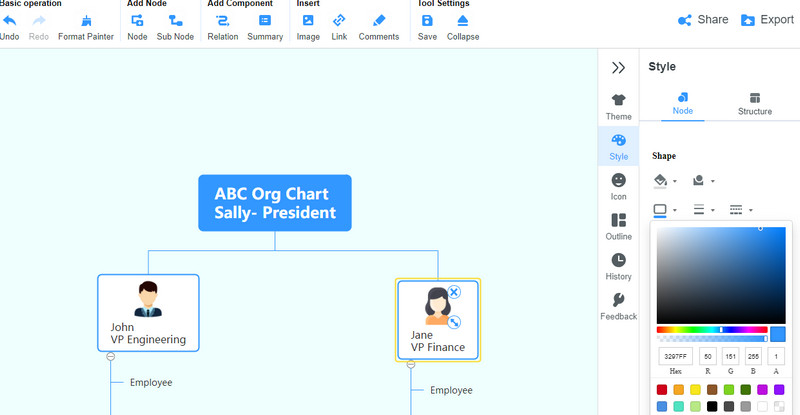
Lưu sơ đồ tổ chức đã tạo
Lần này, hãy lưu sơ đồ tổ chức bạn vừa tạo. đánh dấu vào Xuất khẩu ở góc trên cùng bên phải và chọn các định dạng phù hợp theo nhu cầu của bạn. Bạn có thể chọn giữa các tệp SVG, Word hoặc PDF. Nếu muốn, bạn có thể gửi liên kết đến công việc của mình và gửi cho người khác để họ xem sơ đồ tổ chức của bạn.
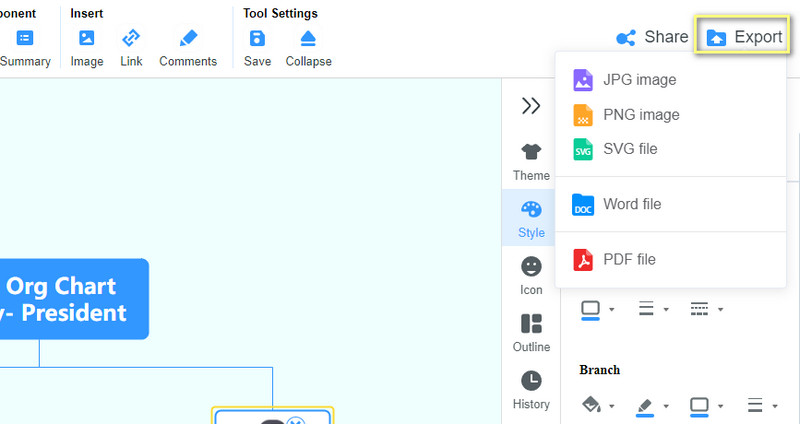
Phần 2. Hướng dẫn cách tạo sơ đồ tổ chức trong Lucidchart
Lucidchart là một trong những công cụ tốt nhất để xây dựng sơ đồ tổ chức của bạn, cho phép bạn quản lý những người trong tổ chức của mình. Nó đi kèm với một thư viện hình dạng sơ đồ tổ chức phong phú, bao gồm tất cả các số liệu quan trọng mà bạn cần để tạo sơ đồ tổ chức. Chương trình này cho phép bạn tạo sơ đồ hoặc biểu đồ từ đầu hoặc sử dụng mẫu sơ đồ tổ chức được tạo sẵn trong Lucidchart.
Để nâng cao hơn nữa, bạn có thể thay đổi bố cục sơ đồ tổ chức, thay đổi khoảng cách ngang và dọc cũng như định dạng theo sở thích của bạn. Bạn cũng có thể bật và tắt ảnh cũng như thêm và xóa các trường để biết thêm thông tin trong phần này người tạo sơ đồ tổ chức. Cuối cùng, bạn có thể thay đổi diện mạo của từng nhánh. Trong khi chờ đợi, đây là hướng dẫn về sơ đồ tổ chức Lucidchart dành cho bạn.
Truy cập Lucidchart
Chọn bất kỳ trình duyệt nào bạn thích từ máy tính của bạn và khởi chạy nó. Bây giờ, hãy truy cập trang chính thức của Lucidchart và đăng ký tài khoản nếu bạn chưa có tài khoản.
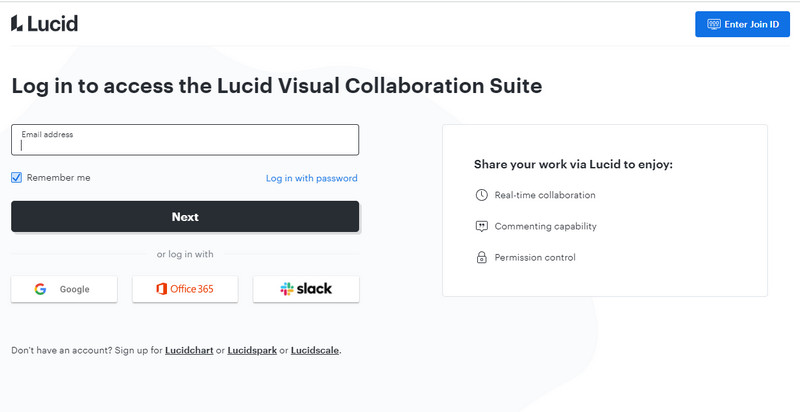
Chọn một mẫu hoặc tạo từ đầu
Sau khi tạo tài khoản, bạn sẽ đến trang bảng điều khiển bảng điều khiển. Từ đây, bạn sẽ chọn tạo bằng cách sử dụng mẫu hoặc nhấn nút Mới nút để tạo sơ đồ tổ chức từ đầu. Sau khi bạn chọn một mẫu, cửa sổ xem trước của mẫu đã chọn sẽ xuất hiện. Từ cửa sổ này, nhấp vào Sử dụng Mẫu nếu bạn chắc chắn rằng đó là mẫu bạn đã chọn.
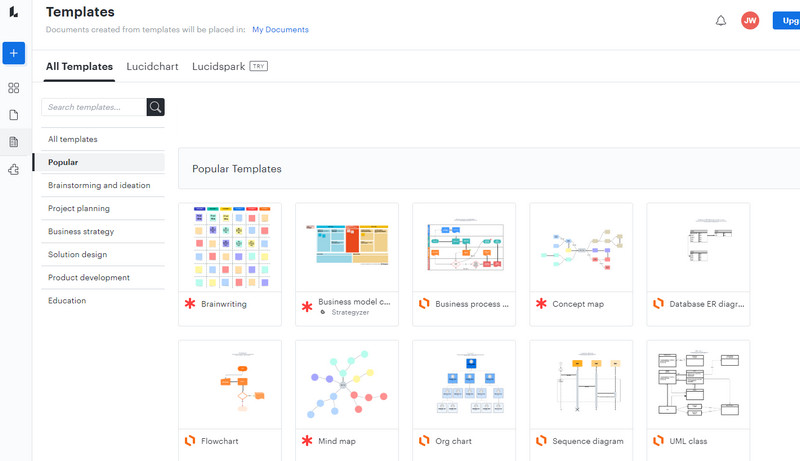
Chỉnh sửa sơ đồ tổ chức
Khi bạn di chuột qua các nút, bạn sẽ nhận thấy Thêm các nút theo các hướng khác nhau. Nhấp vào nút dấu cộng nếu bạn muốn thêm nhiều nhánh hơn. Sau đó, điều chỉnh các thuộc tính của sơ đồ tổ chức và chỉnh sửa vai trò, trách nhiệm và ảnh hồ sơ của từng và mọi chi nhánh.
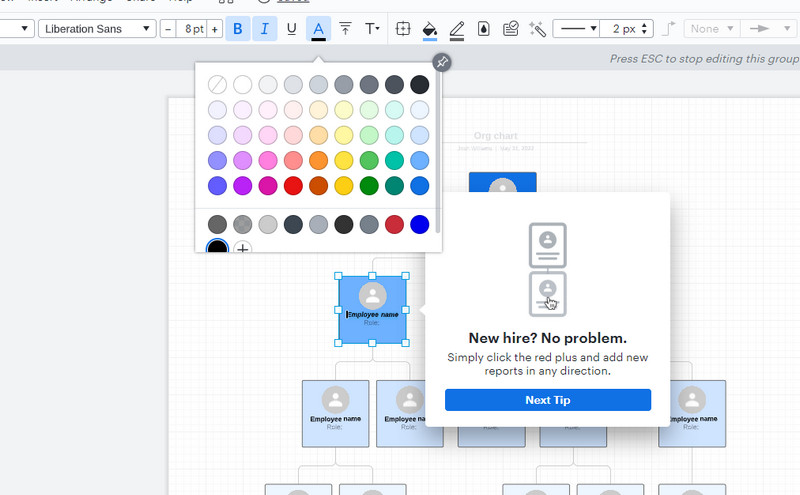
tải riêng biểu đồ cuối cùng
Nếu bạn hài lòng và hài lòng với sơ đồ tổ chức của mình, hãy truy cập Tập tin thực đơn. Lựa chọn Xuất khẩu và chọn định dạng mong muốn cho sơ đồ tổ chức. Nếu bạn chưa hoàn thành với biểu đồ, bạn có thể để nguyên như vậy và đóng chương trình web. Bạn sẽ thấy nó mà không có bất kỳ thay đổi nào từ nơi bạn đã dừng lại khi quay lại.
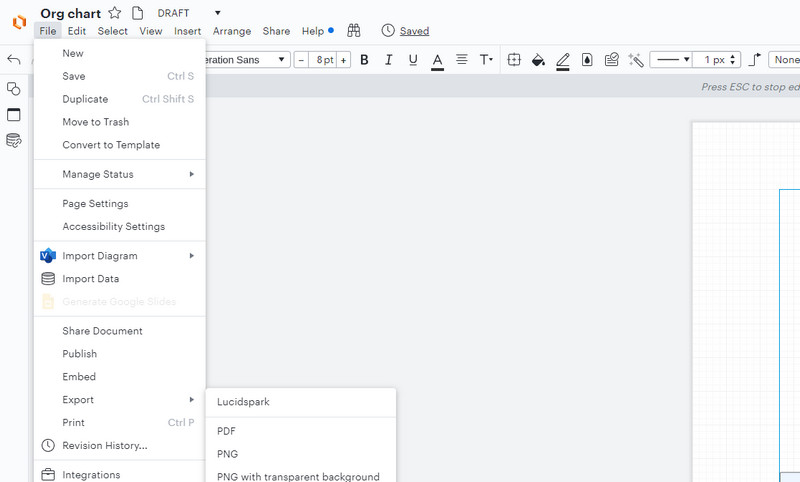
Đọc thêm
Phần 3. Câu hỏi thường gặp về Biểu đồ tổ chức
Các loại sơ đồ tổ chức là gì?
Có bảy loại sơ đồ tổ chức, bao gồm từ trên xuống, phẳng, chức năng, bộ phận, thứ bậc, ma trận, dựa trên nhóm và cấu trúc mạng—mỗi loại có cách sử dụng và chức năng riêng. Loại thường được sử dụng là cấu trúc tổ chức phẳng hoặc ngang.
Những thông tin nào nên được đưa vào sơ đồ tổ chức?
Để có thông tin phòng ban toàn diện, tổ chức phải hoàn thành các thông tin sau: tên chức năng kinh doanh chính, tên và vị trí của nhân viên cho một phòng ban hoặc chức năng cụ thể.
Tại sao sơ đồ tổ chức lại cần thiết cho các tổ chức?
Điều này rất quan trọng đối với hầu hết mọi tổ chức vì nó giảm thời gian lãng phí bằng cách xác định các trưởng nhóm của tổ chức. Bằng cách này, thông tin sẽ ngay lập tức được chuyển tiếp đến người nhận tương ứng.
Sự kết luận
với Hướng dẫn biểu đồ tổ chức Lucidchart được sắp xếp trong bài đăng này, bây giờ bạn nên tìm hiểu cách tạo sơ đồ tổ chức và nhận giải pháp thay thế Lucidchart tuyệt vời, MindOnMap. Với sơ đồ tổ chức, mọi người trong tổ chức sẽ quen thuộc với mọi cá nhân tham gia vào công ty. Ngoài ra, mọi người có thể nghĩ ra các ý tưởng về cách họ sẽ xưng hô với ai đó trong tổ chức của họ.
An toàn tải
An toàn tải










